控件和界面测试用例
易用性、界面测试用例

完成相同或相近功能的按钮用Frame框起来,常用按钮要支持快捷方式完成同一功能或任务的元素放在集中位置,减少鼠标移动的距离按功能将界面划分区域块,用Frame框括起来,并要有功能说明或标题界面要支持键盘自动浏览按钮功能,即按Tab键、回车键的自动切换功能界面上首先要输入的和重要信息的控件在Tab顺序中应当靠前,位置也应放在窗口上较醒目的位置同一界面上的控件数最好不要超过10个,多于10个时可以考虑使用分页界面显示分页界面要支持在页面间的快捷切换,常用组合快捷键Ctrl+Tab 默认按钮要支持Enter及选操作,即按Enter后自动执行默认按钮对应操作可写控制项检测到非法输入后应给出说明并能自动获得焦点Tab键的顺序与控件排列顺序要一致,目前流行总体从上到下,同时行间从左到右的方式复选框和选项框中的内容按一定顺序排列复选框和选项框要有默认选项,并支持Tab选择界面空间较小时使用下拉框而不用选项框选项数较少时使用选项框,相反使用下拉列表框当鼠标指针在控件上停留时即显示相关帮助信息对于界面输入重复性高的情况,该界面应全面支持键盘操作,即在不使用鼠标的情况下采用键盘进行操作专业性强的软件要使用相关的专业术语,通用性界面则提倡使用通用性词眼常用菜单要有命令快捷方式完成相同或相近功能的菜单用横线隔开放在同一位置易用性、界面测试测试编号用例实施易用性测试菜单前的图标能直观的代表要完成的操作如果菜单选项较多,应该采用加长菜单的长度而减少深度的原则排列菜单深度一般要求最多控制在三层以内在整个交互式语境中,是否可以识别鼠标操作?文本字体、大小、格式正确菜单功能的名字是否具有自解释性?相同功能按钮的图标和文字是否一致菜单前的图标不宜太大,与字高保持一致最好没有顺序要求的菜单项按使用频率和重要性排列,常用的放在开头,不常用的靠后放置;重要的放在开头,次要的放在后边是否可能通过鼠标访问所有的菜单功能下拉菜单要根据菜单选项的含义进行分组,并且按照一定的规则进行排列,用横线隔开下拉式操作能否正常进行菜单要与用户权限相符功能按钮或菜单选项不能重复菜单的说明要跟弹出的窗体一致菜单和工具要有清楚的界限;菜单要求凸出显示,这样在移走工具条时仍有立体感状态条要能显示用户切实需要的信息,常用的有目前的操作、系统状态、用户位置、用户信息、提示信息、错误信息等,如果某一操作需要的时间较长,还应该显示进度条和进程提示。
软件测试中UI测试及其测试用例设计二
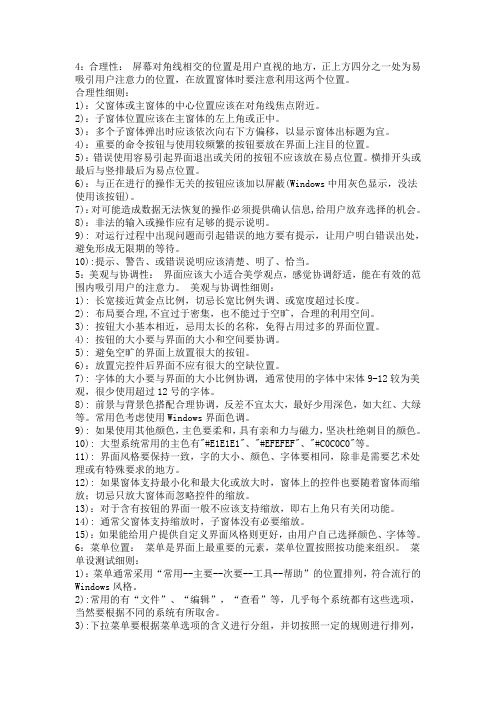
4:合理性:屏幕对角线相交的位置是用户直视的地方,正上方四分之一处为易吸引用户注意力的位置,在放置窗体时要注意利用这两个位置。
合理性细则:1):父窗体或主窗体的中心位置应该在对角线焦点附近。
2):子窗体位置应该在主窗体的左上角或正中。
3):多个子窗体弹出时应该依次向右下方偏移,以显示窗体出标题为宜。
4):重要的命令按钮与使用较频繁的按钮要放在界面上注目的位置。
5):错误使用容易引起界面退出或关闭的按钮不应该放在易点位置。
横排开头或最后与竖排最后为易点位置。
6):与正在进行的操作无关的按钮应该加以屏蔽(Windows中用灰色显示,没法使用该按钮)。
7):对可能造成数据无法恢复的操作必须提供确认信息,给用户放弃选择的机会。
8):非法的输入或操作应有足够的提示说明。
9): 对运行过程中出现问题而引起错误的地方要有提示,让用户明白错误出处,避免形成无限期的等待。
10):提示、警告、或错误说明应该清楚、明了、恰当。
5:美观与协调性:界面应该大小适合美学观点,感觉协调舒适,能在有效的范围内吸引用户的注意力。
美观与协调性细则:1): 长宽接近黄金点比例,切忌长宽比例失调、或宽度超过长度。
2): 布局要合理,不宜过于密集,也不能过于空旷,合理的利用空间。
3): 按钮大小基本相近,忌用太长的名称,免得占用过多的界面位置。
4): 按钮的大小要与界面的大小和空间要协调。
5): 避免空旷的界面上放置很大的按钮。
6):放置完控件后界面不应有很大的空缺位置。
7): 字体的大小要与界面的大小比例协调, 通常使用的字体中宋体9-12较为美观,很少使用超过12号的字体。
8): 前景与背景色搭配合理协调,反差不宜太大,最好少用深色,如大红、大绿等。
常用色考虑使用Windows界面色调。
9): 如果使用其他颜色,主色要柔和,具有亲和力与磁力,坚决杜绝刺目的颜色。
10): 大型系统常用的主色有"#E1E1E1"、"#EFEFEF"、"#C0C0C0"等。
UI通用测试用例
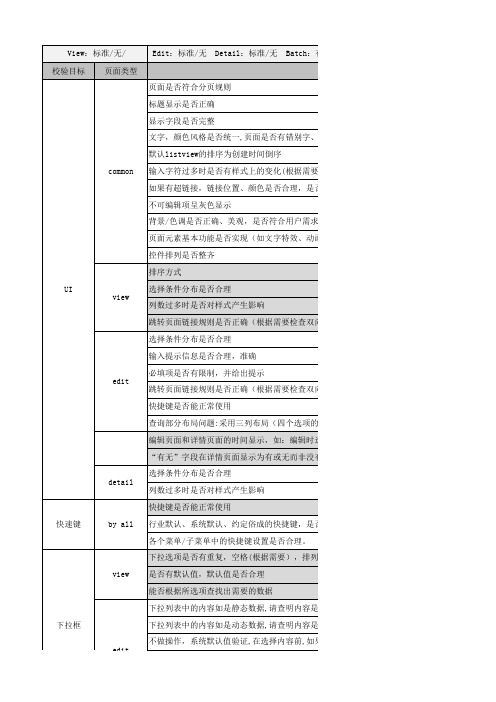
tree
edit
树节点的删除,删除节点结构时,该节点下的子节点一起被删除; 树节点位置移动,如果有上下移动功能则允许节点上下移动,否则不允许上下移动包括编辑时也不
根据需求是否有其他节点操作;比如点击节点可以编辑该节点等;
组件菜单权 限
HOST和admin用户安装组件,分配菜单权限
权限测试
权限测试
by all by org by user
大小的判断和限制; 新增页面; 好提示信息及说明原因; 主从表在反复添加时极有可能系统报错,系统默认值也可能在 反复保存并新增后有所改变,检查输入设置是否被清空,恢复默 认 新增后,主表数据保存,从表数据未保存成功 新增,主从表数据都保存成功 予友好提示信息并说明原因; 入,并回到浏览页面; ,主表数据保存,从表数据未保存成功
主从表数据都保存成功 提示信息并说明原因; 展示在编辑页面中;不能修改的项,是不可编辑状态; 的数据,考虑业务逻辑是否允许删除该数据; 个页面; 至展示页面 至展示页面
系统默认值也可能在反复保存并新增后有所改变,检查输入设置 是否被清空,恢复默认
返回看设置是否起效 至展示页面 至展示页面
称,修改节点结构时,该节点下的字节点一起移动; 节点下的子节点一起被删除;
字符 \,.,@,$,&^”
到数据 到数据 情况
到数据 到数据
情况
如“5” 如,中文,英文 如“@\//--,.'";*#%” 如“-3” 如“12.3”
如“输入范围上限值” 输入范围上限值外值 输入范围上限值内值”
执行一个事件,需要反复选择 )
是否有全选功能 全选后能否做到全部设置成功 暂时没有给出标准,建议给出友好提示 验证是否是只设置了选择部分(先做部分选择,再做全选测 试,以验证显示查询关系是否正确)
界面UI测试用例
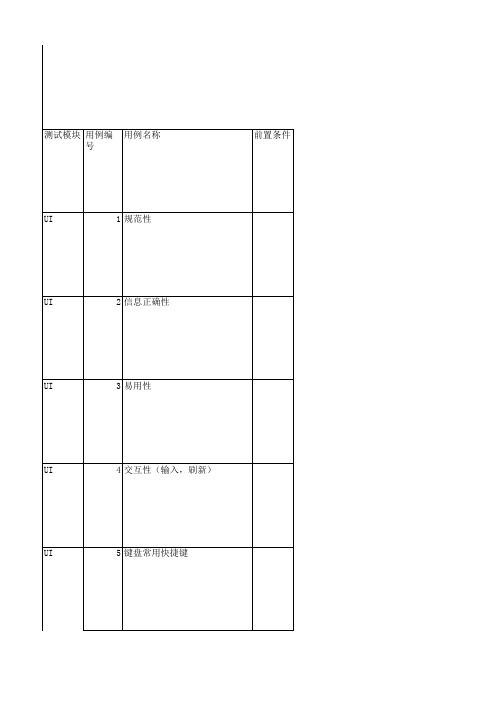
1.美观 2.符合操作
1.text文本设置对应提醒 2.无选择,提交提示 3.必填项提醒 4.验证码信息判断正确 6.刷新普通页面,刷新键入信息页面,键入信息清空
1.enter,换行或者提交 2.键入时,tab换下个text输入 3.向后删除 4.复制,粘贴 5.删除 6.点击上,下,页面符合
1.窗体名称正确 2.正常
1.提供信息是否正确(错别字,电话错误,二维码错误, 关注) 2.提供链接是否正确 3.提供视频是否可播放 4.对应图片,图标正确
1.界面是否符合审美常规 2.布局符合操作常规
1.text文本:位数限制,类型限制,提交提示 2.同意协议,不选,提交提示 3.必填项提示 4.电话验证码:空/格式/有效判断 5.图形验证码 6.刷新页面 1.enter 2.tab 3.Delete 4.ctrl+c、ctrl+v 5.Backspace 6.上下箭头
1.是否存在默认 2.是否可选择
1.时间控件,年月日是否符合,是否可选择,默认
1.手机适应(Android/IOS,自带浏览器,QQ浏览器,UC) 2.PC适应(QQ,UC,火狐,谷歌,360,猎豹)
显示器17寸普屏,最佳分辨率为1024X768, 17寸和19寸普屏方屏液晶显示器,最佳分辨率是1280× 1024 19寸宽屏方屏液晶显示器,最佳分辨率是1440×900 16:9宽屏的分辨率1366×768、1920×1080、1600×900 9寸10寸上网本的分辨率:1024×600 24寸宽屏(16:10)液晶的分辨率1920×1200
例
目标输出
实际输出 是否通过 编写日期
1.导航菜单,菜单模块大小一致,字体一致 2.按钮符合设置规范3-字体美观 4.内容过多,存在滚动条,滚动条滑动,内容变化,需要 加载的,加载成功 5.合适位置存在状态条
软件测试中通用的测试用例(很全)
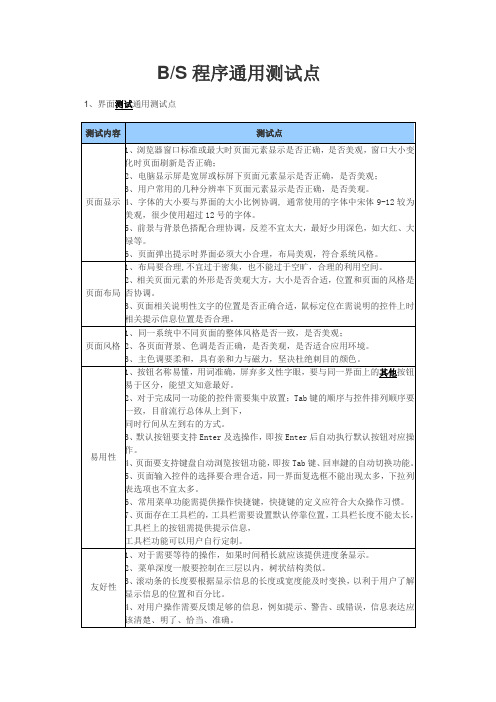
B/S程序通用测试点1、界面测试通用测试点2、页面元素通用测试点3、相关功能通用测试点文本框测试用例一、文本框为字符型必填项非空校验:1、必填项未输入--程序应提示错误;2、必填项只输入若干个空格,未输入其它字符--程序应提示错误;字段唯一性校验:(不是所有字段都作此项校验,视实际项目情况而定)1、新增时输入重复的字段值--必须提示友好信息;2、修改时输入重复的字段值--必须提示友好信息;字段长度校验:1、输入[最小字符数-1]--程序应提示错误;2、输入[最小字符数]--OK;3、输入[最小字符数+1]--OK;4、输入[最大字符数-1]--OK;5、输入[最大字符数]--OK;6、输入[最大字符数+1]--程序应提示错误;字段为特殊字符校验:1、输入域如对某些字符禁止输入时,限制是否成功,提示信息是否友好;2、中文、英文、空格,数字,字符,下划线、单引号等所有特殊字符的组合;3、所有特殊字符都必须进行测试(!~@#$^&*()_+{}|:“<>?/.,;‘[]\=-`¥……()--:《》?、。
,;’【】、=-·)字段为特殊代码校验:1、输入htm代码:比如” <font>你好</font>”;--必须以文本的形式将代码显示出来。
2、输入JavaScript代码:比如<param name=“MovieWindowWidth” value=“320”>;--必须以文本的形式将代码显示出来。
多行文本框输入:1、是否允许回车换行;2、保存后再显示能够保持输入时的格式;3、仅输入回车换行,检查能否正确保存;若能,查看保存结果。
若不能,查看是否有正确提示;4、仅输入空格,检查能否正确保存;若能,查看保存结果。
若不能,查看是否有正确提示。
二、文本框为数值型边界值:1、输入[最小值-1]--程序应提示错误;2、输入[最小值]--OK;3、输入[最大值]--OK;4、输入[最大值+1]--程序应提示错误;位数:1、输入[限制位数]--OK;2、输入[限制位数+1]--根据实际项目而定,是否自动四舍五入成限制位数,还是提示信息;3、输入[限制位数-1]--OK;异常值、特殊值:1、输入非数值型数据:汉字、字母、字符--程序应提示错误;2、输入负数--根据实际项目而定,如果不允许输入负数,必须提示友好信息;3、字段禁止直接输入非数值型数据时,使用“粘贴”、“拷贝”功能尝试输入,并测试能否正常提交保存--只能使用“粘贴”、“拷贝”方法输入的特殊字符应无法保存,并应给出相应提示;4、全角数字和半角数字的情况--全角数字不能保存,提示友好信息,半角数字正常保存;5、首位为零的数值:如01=1--视实际项目情况而定;三、文本框为日期型合法性检查:1、日输入[0日]--程序应提示错误;2、日输入[1日]--OK;3、日输入[32日]--程序应提示错误;4、月输入[1、3、5、7、8、10、12月]、日输入[31日]--OK;5、月输入[4、6、9、11月]、日输入[30日]--OK;6、月输入[4、6、9、11月]、日输入[31日]--程序应提示错误;7、输入非闰年,月输入[2月]、日输入[28日],比如2009.2.28--OK;8、输入非闰年,月输入[2月]、日输入[29日],比如2009.2.29--程序应提示错误9、(闰年)月输入[2月]、日输入[29日],比如2008.2.29--OK;10、(闰年)月输入[2月]、日输入[30日],比如2008.2.30--程序应提示错误;12、月输入[1月]--OK;13、月输入[12月]--OK;14、月输入[13月] --程序应提示错误;格式检查:1、不合法格式:2009-09、2009-09 -、200-2-2;2、视具体项目而定是否合法:2009/09/01、2009.09.01 、20090901、2009-09-01 ;异常值、特殊值:1、输入汉字、字母、字符--程序应提示错误;四、文本框为时间型合法性检查:1、时输入[24时] --程序应提示错误;2、时输入[00时] --OK;3、分输入[60分] --程序应提示错误;4、分输入[59分] --OK;5、分输入[00分] --OK;6、秒输入[60秒] --程序应提示错误;7、秒输入[59秒] --OK;8、秒输入[00秒] --OK;格式检查:1、不合法格式:12:30:、123000;2、视具体项目而定是否合法:12:30、1:3:0;异常值、特殊值:1、输入汉字、字母、字符--程序应提示错误;2、系统中所涉及时间是否取服务器时间;版权声明:本文出自zll_618的51Testing软件测试博客:/?216950。
界面测试通用检查列表

11
菜单采用"常用-主要-次要-工具-帮助"的位置排列,符合流行的Windows风格
12
下拉菜单根据菜单的含义进行分组,并按照一定的规则排列,用横线隔开
13
菜单深度一般要求最多控制在3层以内
14
菜单前的图标大小适合,与字高保持一致
15
主菜单数目适合,应为单排布置
测试对象 特殊属性 测试内容 被测产品的独特属性 用例编号 测试内容
20
界面风格要保持一致,字的大小,颜色,字体要相同
测试对象 控件
测试内容 控件位置,错别字,中英文混合
用例编号 测试内容
1
控件摆放对齐,间隔要一致,没有重叠区域
2
无错别字
3
无中英文混合
4
控件的字体和大小都要一致
5
控件显示完整,不被裁切或重叠
6
文字无全角和半角混合使用
测试对象 菜单 测试内容 验证菜单的显示和功能只否都正确 用例编号 测试内容
是否通过
是否通过 是否通过
1
菜单正常工作,菜单标题与实际执行内容一致
2
无错别字
3
快捷键无重复
4
热键无重复
5
快捷键和热键正常工作,与实际执行内容一致
6
菜单的字体和字号一致
7
无中英文混合
8
菜单和语境相关,对于不同用户或执行不同功能,显示菜单不同
9
与当前进行的操作无关的菜单应该被置为灰色
10
鼠标右键菜单操作,同以上1-9
13
重要的命令按纽与使用频率较高的按纽要放在界面上注目的地方
14
界面长宽接近黄金点比例,不要长宽比例失调
15
界面测试用例
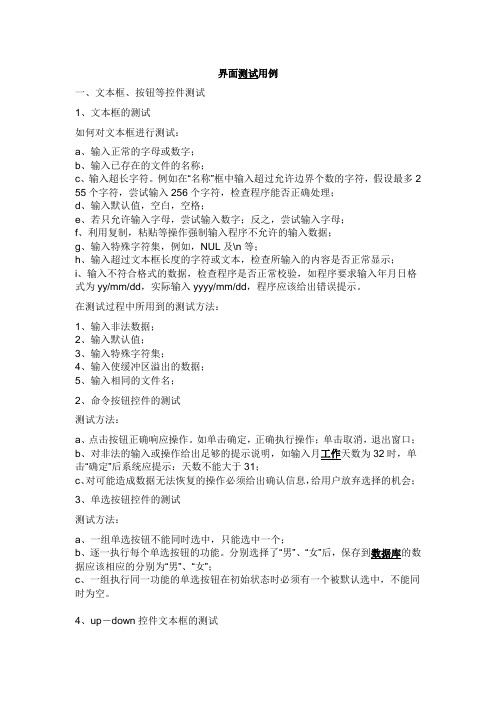
界面测试用例一、文本框、按钮等控件测试1、文本框的测试如何对文本框进行测试:a、输入正常的字母或数字;b、输入已存在的文件的名称;c、输入超长字符。
例如在“名称”框中输入超过允许边界个数的字符,假设最多2 55个字符,尝试输入256个字符,检查程序能否正确处理;d、输入默认值,空白,空格;e、若只允许输入字母,尝试输入数字;反之,尝试输入字母;f、利用复制,粘贴等操作强制输入程序不允许的输入数据;g、输入特殊字符集,例如,NUL及\n等;h、输入超过文本框长度的字符或文本,检查所输入的内容是否正常显示;i、输入不符合格式的数据,检查程序是否正常校验,如程序要求输入年月日格式为yy/mm/dd,实际输入yyyy/mm/dd,程序应该给出错误提示。
在测试过程中所用到的测试方法:1、输入非法数据;2、输入默认值;3、输入特殊字符集;4、输入使缓冲区溢出的数据;5、输入相同的文件名;2、命令按钮控件的测试测试方法:a、点击按钮正确响应操作。
如单击确定,正确执行操作;单击取消,退出窗口;b、对非法的输入或操作给出足够的提示说明,如输入月工作天数为32时,单击“确定”后系统应提示:天数不能大于31;c、对可能造成数据无法恢复的操作必须给出确认信息,给用户放弃选择的机会;3、单选按钮控件的测试测试方法:a、一组单选按钮不能同时选中,只能选中一个;b、逐一执行每个单选按钮的功能。
分别选择了“男”、“女”后,保存到数据库的数据应该相应的分别为“男”、“女”;c、一组执行同一功能的单选按钮在初始状态时必须有一个被默认选中,不能同时为空。
4、up-down控件文本框的测试测试方法:a、直接输入数字或用上下箭头控制,如在“数目”中直接输入10,或者单击向上的箭头,使数目变为10;b、利用上下箭头控制数字的自动循环,如当最多数字为253时,单击向上箭头,数目自动变为1;反之亦适用;c、直接输入超边界值,系统应该提示重新输入;d、输入默认值,空白。
常用基本控件测试用例

树控件的测试错误!未指定书签。
下拉框(列表框)测试用例设计错误!未指定书签。
文本框为字符型错误!未指定书签。
日期控件文本框的测试错误!未指定书签。
命令按钮控件的测试错误!未指定书签。
单选按钮控件的测试错误!未指定书签。
翻页控件的测试错误!未指定书签。
上传控件的测试错误!未指定书签。
up-down控件文本框的测试错误!未指定书签。
复选框的测试错误!未指定书签。
滚动条控件的测试错误!未指定书签。
各种控件在窗体中混和使用时的测试错误!未指定书签。
查找替换操作错误!未指定书签。
插入操作错误!未指定书签。
编辑操作错误!未指定书签。
界面测试用例的设计方法错误!未指定书签。
菜单错误!未指定书签。
特殊属性错误!未指定书签。
其他错误!未指定书签。
树控件的测试外观操作返回目录1)项目中的所有树是否风格一致2)树结构的默认状态是怎样的。
比如默认树是否是展开,是展开几级?是否有默认的焦点? 默认值是什么?展开的节点图标和颜色?3)验证点开节点时页面上树结构的连线是否显示正确。
4)如果显示节点超过页面边界是否有规定。
5)节点和叶子显示的文字规定多长要折行。
6)节点和叶子显示的文字不能有乱码。
(输入中文,特殊字符)2、执行操作1)点某个节点时,是否只展开下一级的节点和显示该级的叶子还是显示下一级全部的。
2)点页面刷新时,树结构是否按照要求变化,树结构是否保存现状还是程默认状态。
3、数据操作1)树结构上数据是否正确。
2)树结构上的节点和叶子是否排序正确。
(升序还是降序)。
3)树结构排序是按照数据库中得记录顺序排序还是按照程序数组得顺序。
4)执行了某一操作或数据有变化后,树结构是否回到默认状态,还是按现任状态保持展开。
5)执行了某一操作或数据有变化后,修改后得数据是不是在正确得位置上,状态是否正确, 排序是否正确。
下拉框(列表框)测试用例设计返回目录测试方法:a. 条目内容正确;根据需求说明书确定列表的各项内容正确,没有丢失或错误;b. 列表框的内容较多时要使用滚动条;c. 列表框允许多选时,要分别检查shift选中条目,按Ctrl选中条目和直接用鼠标选中多项条目的情况;d. 逐一执行列表框中每个条目的功能;e. 检查能否向组合列表框输入数据;1. 内容1)检查默认值,有的默认空,有的是非空2)检查约束。
- 1、下载文档前请自行甄别文档内容的完整性,平台不提供额外的编辑、内容补充、找答案等附加服务。
- 2、"仅部分预览"的文档,不可在线预览部分如存在完整性等问题,可反馈申请退款(可完整预览的文档不适用该条件!)。
- 3、如文档侵犯您的权益,请联系客服反馈,我们会尽快为您处理(人工客服工作时间:9:00-18:30)。
录入的字符串,包括特殊字符串,进行保存【如:Null】
保存成功
8
录入的字符串,包括半角的单引号、双引号、星号、百分号、括号、大于号、小于号、连续两个减号、空格、TAB符号,进行保存
保存成功。系统自动将以上半角的符号转换为全角符号
9
录入的字符串,包括回车、软回车符号,进行保存【软回车可以通过复制、粘贴来实现】
控件和界面测试用例
2007-04-13
一、控件测试用例
1、【模块名】
序号:
1
控件名称:
单行字符录入框
功能描述:
编号
输入/动作
期望的输出/相应
实际情况
1
录入的字符串长度在【最小值,最大值】之间,进行保存
保存成功
2
录入字符串的显示格式
字符内容要居左显示
3
输入字符串为空值,进行保存
1.保存成功(允许保存空值)
12
在整型录入框中,使用上箭头调整数据【基数=1】
1.调整后的数据值=原值+基数的值
13
在整型录入框中,使用下箭头调整数据【基数=1】
1.调整后的数据值=原值-基数的值
14
在整型录入框中,使用上箭头调整数据,使其调整到等于【最大值】
能正确操作
15
在整型录入框中,使用下箭头调整数据,使其调整到等于【最小值】
实际情况
1
录入数据的大小在【最小值,最大值】区间内,进行保存
保存成功
2
录入的数据等于【最小值】,进行保存
保存成功
3
录入的数据等于【最大值】,进行保存
保存成功
4
录入的数据等于【最小值】-1,进行保存
1.保存不成功。弹出提示信息,并将焦点定位到当前录入框
或
2.当焦点移开当前录入框时,系统自动清空当前录入框的数据
或
2.当焦点移开当前录入框时,系统自动清空当前录入框的数据。
序号:
5
控件名称:
小数数据录入框
功能描述:
编号
输入/动作
期望的输出/相应
实际情况
1
录入的数据在【最小值,最大值】区间内,进行保存
2.保存不成功,弹出提示信息,确定后,将焦点定位到当前录入框(不允许保存空值)
4
输入最大字符串【最大值长度】,进行保存
保存成功
5
输入最大字符数【最大值长度】+1个字符,进行保存
当录入字符达到最大长度时,系统不再允许录入任何字符
6
录入的字符串在前后,存在多个空格字符,进行保存
保存成功。保存后的字符串应该把前后的空格符清空
2.数据全部居右显示。
10
当焦点跳转到当前录入框
录入框的数据被置为全选状态。
11
在录入框直接录入负数【前提:允许录入负数】
录入中,在不需要任何键的辅助操作的情况下,就可以完成负数的录入
序号:
4
控件名称:
整型录入控件允许Up-Down控件录入框
功能描述:
编号
输入/动作
期望的输出/相应
实际情况
1
录入数据的大小在【最小值,最大值】区间内,进行保存
1.保存成功,保存后的值默认为0(允许为空)
2.保存不成功,弹出提示信息,确定后,将焦点定位到当前录入框(不允许保存空值)
8
在录入框录入字符内容,进行保存
1.系统控制,不允许任何字符;
或
2.当焦点移开当前录入框时,系统自动清空当前录入框的字符内容。
9
录入正确数据后,显示结果
1.系统以带千分号格式显示数据。
能正确操作
16
在整型录入框中,使用上箭头调整数据,使其调整到大于【最大值】
1.调整数据到最大值后,在使用上箭头调整时,系统不应该在做任何操作。
或
2.当焦点移开当前录入框时,系统自动清空当前录入框的数据。
17
在整型录入框中,使用下箭头调整数据,使其调整到小于【最小值】
1.调整数据到最小值后,在使用下箭头调整时,系统不应该在做任何操作。
或
2.当焦点移开当前录入框时,系统自动清空当前录入框的数据。
6
录入的数据,带有小数位的数据
1.系统控制,不允许录入小数位。
或
2.录入小数位后,当焦点移开时,系统自动清空当前录入框数据。
7
录入空数据,进行保存
1.保存成功,保存后的值默认为0(允许为空)
2.保存不成功,弹出提示信息,确定后,将焦点定位到当前录入框(不允许保存空值)
8
在录入框录入字符内容,进行保存
1.系统控制,不允许任何字符;
或
2.当焦点移开当前录入框时,系统自动清空当前录入框的字符内容。
9
录入正确数据后,显示结果
1.系统以带千分号格式显示数据。
2.数据全部居右显示。
10
焦点跳转到当前录入框
数据被置为全选状态
11
在录入框直接录入负数【前提:允许录入负数】
录入中,在不需要任何键的辅助操作的情况下,就可以完成负数的录入
保存成功,系统自动将以上符号转换为空格符号
序号:
2
控件名称:
多行字符录入框
功能描述:
编号
输入/动作
期望的输出/相应
实际情况
1
录入的字符串长度在【最小值,最大值】之间,进行保存
保存成功
2
录入字符串的显示格式
字符内容要居左显示
3
输入空值进行保存
1.保存成功(允许保存空值)
2.保存不成功,弹出提示信息,确定后,将焦点定位到当前录入框(不允许保存空值)
8
输入的字符串,包括半角的单引号、双引号、星号、百分号、括号、大于号、小于号、连续两个减号、空格、TAB符号,进行保存
保存成功。系统自动将以上半角的符号转换为全角符号
9
录入的字符串,包括回车、软回车符号,进行保存(系统支持回车键操作)
保存成功
序号:
3
控件名称:
整型数据录入框
功能描述:
编号
输入/动作
期望的输出/相应
保存成功
2
录入的数据等于【最小值】,进行保存
保存成功
3
录入的数据等于【最大值】,进行保存
保存成功
4
录入的数据等于【最小值】-1,进行保存
1.保存不成功。弹出提示信息,并将焦点定位到当前录入框
或
2.当焦点移开当前录入框时,系统自动清空当前录入框的数据
5
录入的数据等于【最大值】+1,进行保存
1.保存不成功。弹出提示信息,并将焦点定位到当前录入框。
5
录入的数据等于【最大值】+1,进行保存
1.保存不成功。弹出提示信息,并将焦点定位到当前录入框。
或
2.当焦点移开当前录入框时,系统自动清空当前录入框的数据。
6
录入的数据,带有小数位的数据
1.系统控制,不允许录入小数位。
或
2.录入小数位后,当焦点移开时,系统自动清空当前录入框数据。
7
录入空数据,进行保存
4
录入最大字符数【最大值长度】,进行值长度】+1个字符,进行保存
当录入字符达到最大长度时,系统不再允许录入任何字符
6
录入的字符串在前后,存在多个空格字符,进行保存
保存成功。保存后的字符串应该把前后的空格符清空
7
录入的字符串,包括特殊字符串,进行保存【如:Null】
保存成功
